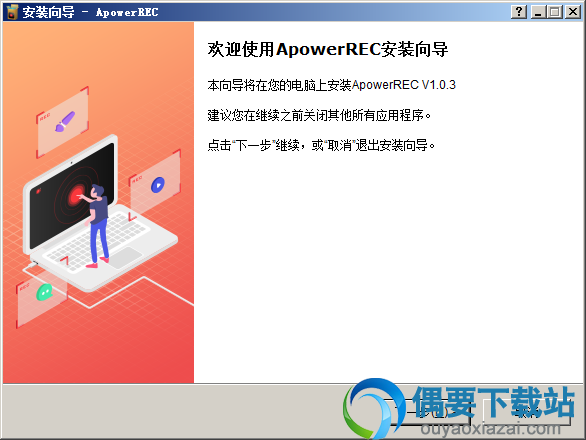
PC软件无法在手机上运行,请前往碧蓝下载站电脑版下载
屏幕录像软件哪个好?为了满足小伙伴们对屏幕录像软件的选择需要,小编给专门给大家收集了一款好用的屏幕录像软件-ApowerREC,这款软件兼容windows、Mac、安卓、ios等多个平台,可以帮你快速录制电脑屏幕上的内容,支持全屏录制、区域录制等多项功能,适用于录制游戏视频、会议视频、聊天视频等,有对这款软件感兴趣的小伙伴们千万不要错过哦。
1、快速截图
一键屏幕截图,并自动将图片保存到电脑
2、编辑视频
ApowerREC软件支持实时编辑视频录制画面,也支持在录制后,使用高级编辑功能,增加视频特效
3、录制摄像头
既可以独自录制摄像头画面,还可以录制画中画效果
4、任务录制
ApowerREC支持两种任务录制功能,即电脑屏幕/摄像头定时计划任务录制与跟随录制功能
5、转换视频
将录制好的视频,转换成为多种格式,如:MP4、AVI、WMV、MOV等
6、高品质录音
屏幕录像软件支持高品质的录制声卡及麦克风中的声音,允许用户调节音量及自定义音源
7、录制视频
ApowerREC提供全屏录制、区域录制、画中画等多种录制视频模式,让你轻松搞定聊天视频录像及教学视频
跨平台操作,兼容多设备
它不仅是Windows/Mac录屏软件,还是一个可以支持移动设备录屏工具:轻松帮助安卓手机录像,也能灵活支持iPhone录屏。iOS您可以直接将手机屏幕画面,原画投射到PC/Mac上;安卓用户既可以在PC端投影录屏,还可以直接在手机端录制。
多平台分享
录屏及截图后,可以使用这款多平台录屏软件,直接与小伙伴、家人及全世界用户分享生命中美好的瞬间。
1、解压在本网站下载的ApowerREC软件安装包,打开安装程序文件,选择安装语言
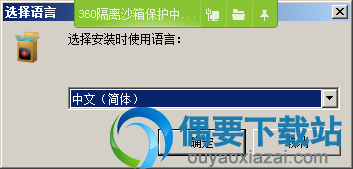
2、弹出安装界面,点击下一步

3、接受安装许可协议,点击下一步
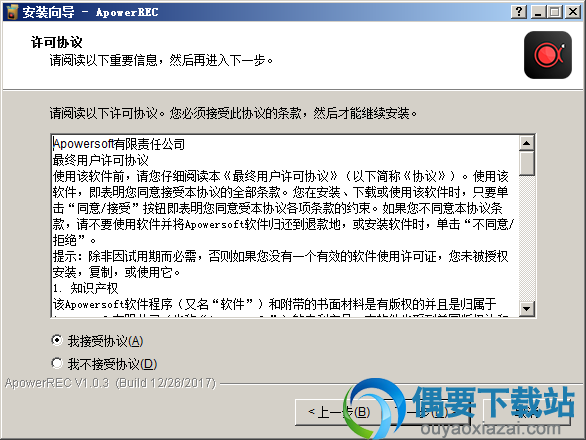
4、选择ApowerREC软件安装位置,点击下一步
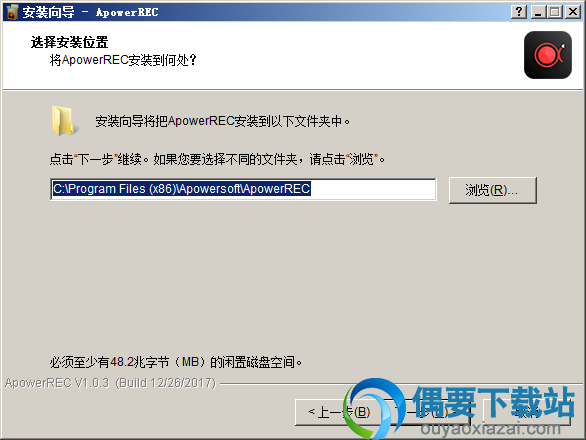
5、选择附带任务,点击下一步,等待ApowerREC软件安装完成即可
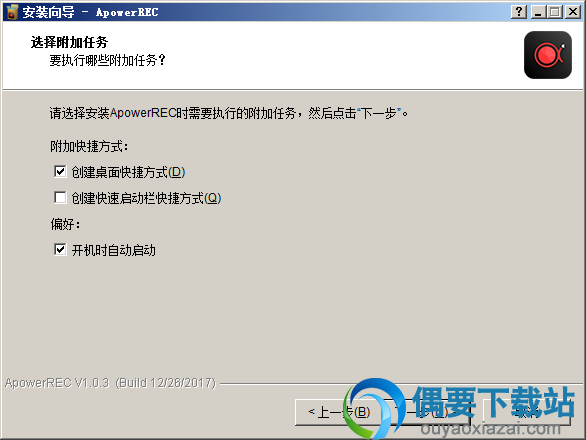
1、点击选择是否需要录制电脑系统声音并调节音量
2、点击选择是否需要录制麦克风声音并调节音量
3、如果想要录制摄像头,只需点击一下该图标,即可打开摄像头录制
4、选择区域进行录制,软件默以为全屏录制
在下拉菜单中点点击向下箭头选择录制区域。总共包含全屏、自定义、固定区域与围绕鼠标四种录制模式
当要重新设置录屏区域大小时,可以锁定比例以便约束录制区域的比例,但是要更改尺寸
5、点击REC按钮或者使用快捷键(Ctrl+Shift+R)开始录制。倒计时结束后,就会直接进行录屏
综上所述,这款ApowerREC屏幕录像软件功能完善,体积小巧,支持画面与声音录制,可以满足用户对屏幕录制的基本需要,偶要下载提供ApowerREC软件免费下载使用。
